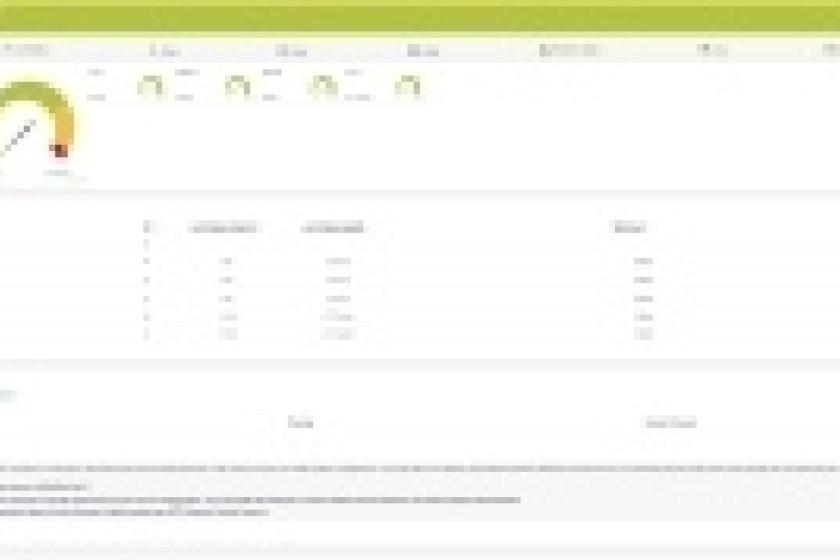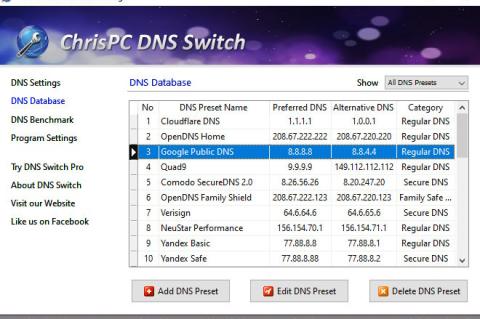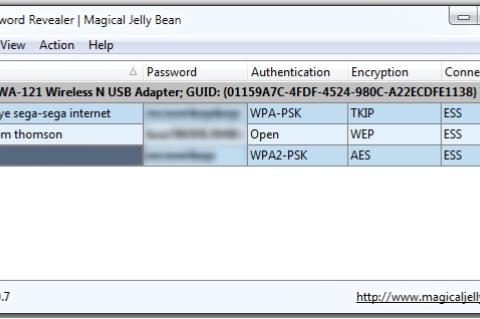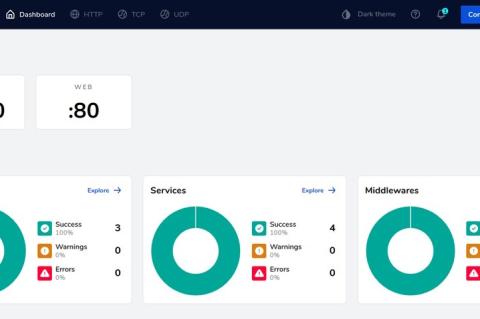Lesezeit
1 Minute
Mirth Connect mit PRTG überwachen
In vielen Kliniken überwacht der Kommunikationsserver NextGen (Mirth) Connect verschiedene Verbindungen und Schnittstellen zwischen eHealth-Applikationen. Da dort sensible Daten ausgetauscht werden und eine höchstmögliche Systemverfügbarkeit vorausgesetzt wird, sollte das System seinerseits möglichst detailliert überwacht werden. Für Nutzer von PRTG gibt es eine Möglichkeit, System- und Zustandsdaten aus Mirth nach PRTG zu übermitteln und dort zu visualisieren.
Dies funktioniert mittels eines PowerShell-Skripts, das in der PRTG Script World zum Download erhältlich ist [1]. Seit der Version 4.3 besitzt Mirth eine REST-API, die durch das Skript abgefragt wird. Dadurch können Sie zwei Arten von Sensoren in PRTG anlegen. Der "Mirth System Health Sensor" liefert Systemwerte wie CPU-Last, freien Arbeitsspeicher und freien Festplattenspeicher. Um einzelne Schnittstellen zu überwachen, wird mit dem Channel-Sensor jeweils die Anzahl an gesendeten und empfangenen sowie fehlerhaften und gepufferten Nachrichten pro Channel gemonitort.
Durch diese Sensoren ist es nun möglich, wichtige Parameter des Kommunikationsservers zu überwachen und somit einen zentralen und wichtigen Teil der medizinischen Infrastruktur in PRTG zu integrieren. Die Sensoren lassen sich auch mit einem Template erzeugen, was die Integration vereinfacht. Durch regelmäßiges Ausführen der Auto-Discovery können Sie automatisiert neu angelegte Channels von Mirth direkt in PRTG integrieren.
Durch die Kombination mit dem "Business Process Sensor" lassen sich dann auch komplette Prozesse überwachen. Der Sensor ermöglicht es, mehrere Sensoren in einem Prozess zusammenzufassen, wodurch Abhängigkeiten sichtbar werden. So können Sie etwa das Quellsystem KIS, den Kommunikationsserver sowie das Zielsystem, beispielsweise das RIS, in einem Prozess wie etwa "Anfrage Radiologie" abbilden.
Dadurch lässt sich ein ganzheitliches Monitoring einrichten, das die Hardware, Software und logische Abläufe beinhaltet. Somit ist der Nutzer in der Lage, mit einem Blick den Zustand des Prozesses sowie den Zustand aller beteiligten Systeme zu erfassen. Eine Beschreibung des Business Process Sensor finden Sie im PRTG Benutzerhandbuch unter Link-Code [2].
Paessler/ln
[1] www.paessler.com/script-world/all/all/all?stats=all&fulltext=Mirth[...]
[2] www.paessler.com/manuals/prtg/business_process_sensor[...]
Durch diese Sensoren ist es nun möglich, wichtige Parameter des Kommunikationsservers zu überwachen und somit einen zentralen und wichtigen Teil der medizinischen Infrastruktur in PRTG zu integrieren. Die Sensoren lassen sich auch mit einem Template erzeugen, was die Integration vereinfacht. Durch regelmäßiges Ausführen der Auto-Discovery können Sie automatisiert neu angelegte Channels von Mirth direkt in PRTG integrieren.
Durch die Kombination mit dem "Business Process Sensor" lassen sich dann auch komplette Prozesse überwachen. Der Sensor ermöglicht es, mehrere Sensoren in einem Prozess zusammenzufassen, wodurch Abhängigkeiten sichtbar werden. So können Sie etwa das Quellsystem KIS, den Kommunikationsserver sowie das Zielsystem, beispielsweise das RIS, in einem Prozess wie etwa "Anfrage Radiologie" abbilden.
Dadurch lässt sich ein ganzheitliches Monitoring einrichten, das die Hardware, Software und logische Abläufe beinhaltet. Somit ist der Nutzer in der Lage, mit einem Blick den Zustand des Prozesses sowie den Zustand aller beteiligten Systeme zu erfassen. Eine Beschreibung des Business Process Sensor finden Sie im PRTG Benutzerhandbuch unter Link-Code [2].
Paessler/ln
[1] www.paessler.com/script-world/all/all/all?stats=all&fulltext=Mirth[...]
[2] www.paessler.com/manuals/prtg/business_process_sensor[...]